Top 10 Voice Over-software med fordele/ulemper [Hvordan tilføjes det?]
Den rigtige stemme fanger opmærksomheden og formidler følelser rigtig godt. Bag denne fejlfri lydoptagelse ligger et kraftfuldt værktøj: en voice-over-software af høj kvalitet, der håndterer alt fra problemfri optagelse til præcis redigering. Hvor finder man et værktøj, der kan bringe dine lydvisioner til live? Dagens indlæg dykker dybt ned i markedet for at give dig de 10 bedste voice-over-softwareløsninger, inklusive deres fordele, ulemper og mere. Gør dig klar nu til at optage voice-overs med selvtillid!
Vejledningsliste
Sådan vælger du den bedste voiceover-software Top 10 bedste voiceover-software Tilføj voiceover til din videoSådan vælger du den bedste voiceover-software
Når du vælger den rigtige voiceover-software, bør du ikke kun overveje, om den kan optage din stemme, men også funktioner som redigering, forbedring, effekter og eksport i formater, der passer til din platform. Med så mange muligheder derude er det afgørende at vurdere dine behov og matche dem med de tilgængelige funktioner. Så før du går i gang med at se på de bedste voiceover-softwarevalg, er her de vigtigste faktorer, du skal være opmærksom på:
• Flersporsredigering Optageren burde give dig mulighed for at redigere flere spor på samme tid, hvilket er ideelt til podcasts med mange højttalere, musik og lydeffekter.
• Stemmeeffekter og filtreEffekter som pitch shift, reverb osv. kan forbedre tonen og klarheden i din stemmeoptagelse enormt.
• StøjreduktionEn god voiceover-app har denne funktion; du kan fjerne uønskede lyde såsom klik, brummen og hvæsen.
• Værktøjer til stemmeforbedringEn anden fremragende funktion ved voice-over-lydsoftware er, at du kan foretage manuelle justeringer, såsom stemmeklarhed, forudindstillinger for equalisering og mere.
• Tekst til taleNogle programmer tilbyder AI-drevne tekst-til-tale-funktioner, der giver dig mulighed for at konvertere den skrevne tekst til voiceovers.
• Flere formaterSørg for, at softwaren dækker eksport af din optagelse i formater, der er kompatible med din valgte platform, f.eks. MP3, FLAC, WAV eller AAC.
• Omkostninger og licenseringEt vokaloptagelsesprogram spænder fra gratis til abonnementsbaseret eller engangskøb; dit budget bør også tages i betragtning på dette tidspunkt.
Top 10 bedste voiceover-software
Med de rigtige værktøjer kan du optage, redigere, mikse og forbedre din stemmeoptagelse for at imødekomme forskellige produktionsbehov. Nedenfor finder du de 10 bedste valg, der kan hjælpe dig med dine podcasts, lydbøger og andre lydprojekter, fra brugervenlige værktøjer til avanceret voiceover-software.
1. Frækhed

PlatformWindows, Mac, Linux
Bedst tilBegyndere og budgetbevidste brugere.
Først på listen er Audacity, en af de mest berømte lydredigeringsprogrammer i dag. Blandt begyndere og skabere er denne voice-over optagelses- og redigeringssoftware et populært valg på grund af dens enkelhed og brede kompatibilitet. Den kan beskære, tilføje effekter og redigere flere spor.
- Fordele
- Helt gratis værktøjer.
- Fremragende til grundlæggende stemmeoptagelse og redigering.
- Ulemper
- Se gammeldags ud.
- Har ikke avanceret redigering.
2. Adobe Audition
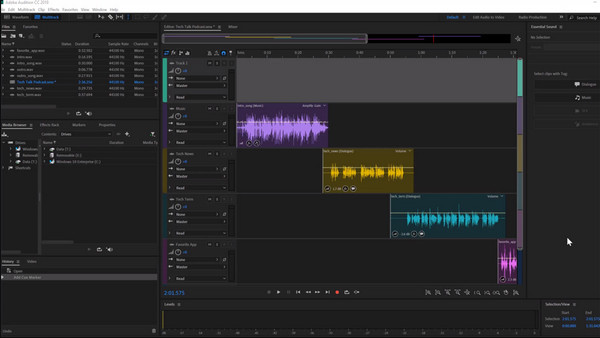
PlatformWindows, Mac
Bedst tilProfessionel voice-over redigering og produktion.
Skift til en anden professionel DAW, der bruges i musik, film og podcastsAdobe Audition tilbyder kraftfulde funktioner som flersporsredigering og støjreduktion. Hvis du har seriøse voiceover-projekter, der skal færdiggøres, vil denne voiceover-software ikke skuffe dig.
- Fordele
- Ideel til professionelt stemmearbejde.
- Fungerer godt med alle Adobe-programmer.
- Ulemper
- Ikke begyndervenlig.
- Dyr månedlig gebyr.
3. Windows Stemmeoptager
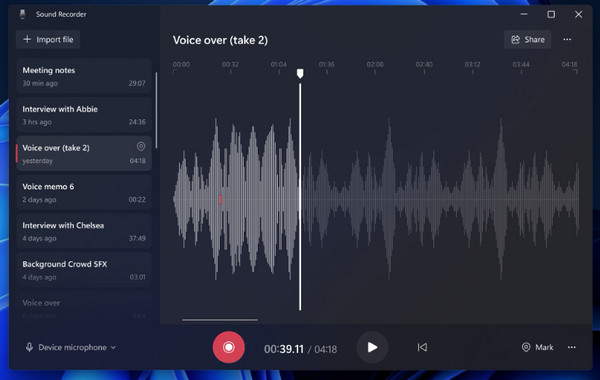
PlatformVinduer
Bedst tilHurtige stemmememoer og afslappede optagelser.
Windows Voice Recorder er derimod en forudinstalleret voice-over-app til basale projekter. Den er meget nyttig til hurtige stemmenotater og udkast uden behov for hjælp fra tredjepart, på trods af manglende redigeringsfunktioner.
- Fordele
- Allerede installeret på Windows.
- Perfekt til enkle, hurtige optagelser.
- Ulemper
- Ingen yderligere redigeringsværktøjer.
4. Studio Et

PlatformWindows, Mac
Bedst tilAvanceret lyd- og voice-over-produktion.
Studio One er en professionel DAW, der er berømt for sin intuitive arbejdsgang og træk-og-slip-understøttelse. Den kan optage, redigere og mastere lyd, hvilket gør den ideel til både musik- og voice-over-projekter.
- Fordele
- God til musik og voice-over opgaver.
- Træk og slip-redigering med enkle handlinger.
- Ulemper
- Denne voice-over-software kan være for svær til at starte med.
5. Logic Pro
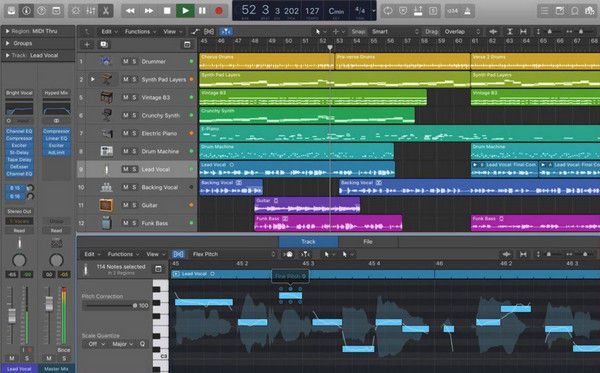
PlatformMac
Bedst tilAvancerede brugere og Mac-baserede lydprofessionelle.
Følgende voiceover-software er Apples program, der hedder Logic Pro. Med dette værktøj kan du få lydproduktionsfunktioner i høj kvalitet i en elegant og moderne brugergrænseflade. Logic Pro er meget anvendt i musikbranchen, lige fra optagelse til mastering.
- Fordele
- Fuld af avancerede funktioner.
- Fremragende lydkvalitet.
- Ulemper
- Det tager tid at lære.
6. Sound Forge
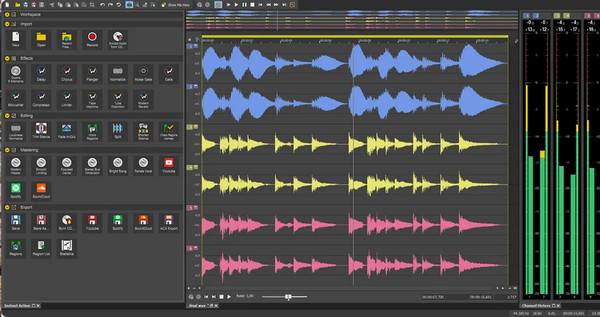
PlatformVinduer
Bedst tilDetaljeret stemmeredigering og lydgendannelse.
I mellemtiden er Sound Forge en veletableret digital lydredigerings- og voiceover-software, der udfører voiceover-arbejde med komplette bølgeformkontroller. Hvis du er en professionel, der søger avancerede værktøjer i et rent layout, kan Sound Forge være begejstret for dig.
- Fordele
- God nok til at gendanne lyd.
- Arbejder hurtigt og er let.
- Har præcis bølgeformredigering.
- Ulemper
- Ikke perfekt til projekter med flere spor.
7. Professionelle værktøjer

PlatformWindows, Mac
Bedst tilProfessionelle studier og high-end projekter.
Pro Tools er populært og velanset som standarden inden for musik- og filmproduktion. Dette voice-over-softwareprogram indeholder uovertruffen kraft og præcision, sammen med funktioner til lydmixning, automatisering og postproduktion.
- Fordele
- Håndtere store projekter.
- Avancerede redigerings- og mixningsfunktioner.
- Ulemper
- Kræver en stærk computer.
- Det er dyrt med mange ekstrafunktioner.
8. Høstmand

PlatformWindows, Mac
Bedst tilAvancerede brugere med et begrænset budget.
Næste skridt er REAPER, en omkostningseffektiv, men meget brugerdefinerbar DAW. Det er et velkendt voice-over-program blandt lydteknikere for dets scripting, fleksibilitet og lette design.
- Fordele
- Kan tilpasses meget.
- Arbejd hurtigt og problemfrit.
- Ulemper
- Kræver lidt opsætning før brug.
- Det kan være lidt teknisk.
9. GarageBand
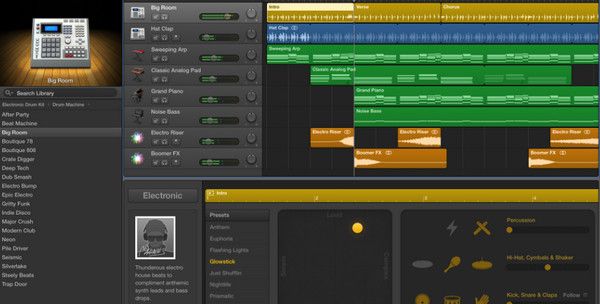
PlatformMac, iOS
Bedst tilBrugere af årsagssammenhængende voice-over.
GarageBand er en brugervenlig DAW, der er forudinstalleret på macOS- og iOS-enheder. Den har en ren, intuitiv brugerflade med optagelses- og redigeringsværktøjer, hvilket er perfekt til nye podcastere og studerende. Du kan nemt eksporter GarageBand-projekt til MP3 format for nem afspilning.
- Fordele
- Brugervenligt værktøj.
- Fantastisk til simpelt stemmearbejde.
- Ulemper
- Kun til Apple-enheder.
- Begrænsede funktioner sammenlignet med andre.
10. Cubase
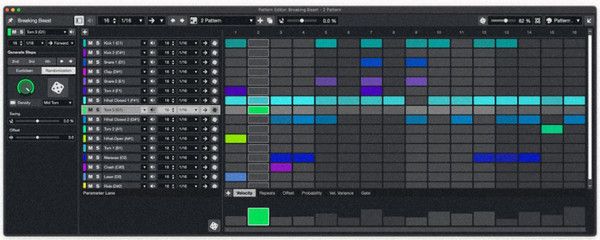
PlatformWindows, Mac
Bedst tilVoice-over professionelle og musikere
Endelig kommer Cubase. Det er en fuldt udstyret DAW, der bruges bredt i musik og postproduktion. Denne voice-over-software tilbyder fremragende lydredigering og -mixning og har MIDI-understøttelse, hvilket gør den meget alsidig.
- Fordele
- Har mange indbyggede værktøjer og effekter.
- Fungerer rigtig godt til kompleks redigering,
- Ulemper
- Svært at lære i starten.
- Det er dyrt.
| Brugsscenarier | Anbefalet software |
| Podcast-optagelse | Audacity, GarageBand, Adobe Audition, REAPER |
| Avanceret lydredigering | Pro Tools, Sound Forge, REAPER, Studio One |
| Uddannelsesprojekter | Audacity, Adobe Audition, GarageBand |
| Musik og voice-over-kombination | Logic Pro, Studio One, Cubase, REAPER |
| Professionel studieoptagelse | Adobe Audition, Logic Pro, Cubase, Pro Tools, Studio One |
| Højkapacitetsproduktion | Adobe Audition, Pro Tools, Cubase |
| Budgetbevidste projekter | Audacity, GarageBand, REAPER |
Tilføj voiceover til din video
Nu hvor du har optaget din lyd med din valgte voiceover-software, er det næste skridt at tilføje den til din video! Uanset om det er til en tutorial, vlog, demo eller andet, AnyRec Video Converter gør processen meget nem. AnyRec understøtter en bred vifte af lydformater og har en intuitiv brugerflade, der passer til både begyndere og professionelle redaktører. Trods navnet har det en komplet editor, der giver dig mulighed for at redigere, tilføje lyd og eksportere alt problemfrit på ét sted. Du kan endda synkronisere din lyd perfekt med dine visuelle elementer for professionelt voiceover-arbejde.

Match din voiceover perfekt med videoen, og juster lydstyrke eller klarhed.
Kan tilføje filtre, effekter og overlays til polerede videopræsentationer.
Højhastighedskonvertering og eksport uden at gå på kompromis med kvaliteten.
Lader dig tilføje eller redigere undertekster, der komplementerer din voiceover.
Sikker download
Sikker download
Trin 1.Åbn AnyRec Video Converter. Klik på knappen "Tilføj filer" for at importere den video, du vil tilføje en voiceover til. For at starte skal du klikke på knappen "Rediger" for at åbne redigeringsgrænsefladen.

Trin 2.Derfra vil du se forskellige redigeringsfaner, der er nødvendige for din video. Du kan korrigere videoens retning eller ændre størrelsen på rammen (Roter og beskær), forbedre visuelle elementer (Effekter og faner), tilføje understøttende tekst (Vandmærke) og uploade undertekster (Undertekster).
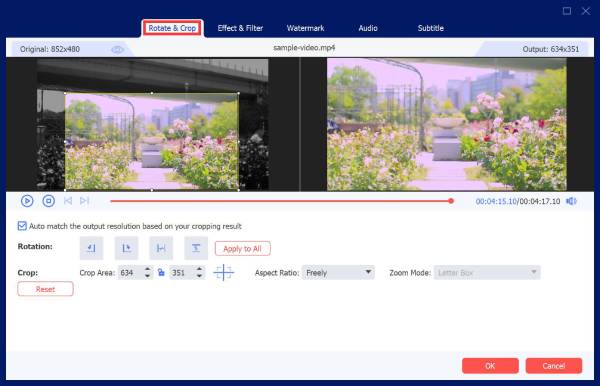
Trin 3.Gå nu til fanen "Lyd" for at tilføje din voiceover. Klik på knappen "Tilføj" for at uploade din optagede fortælling. Du kan derefter justere lydstyrken og anvende forsinkelseseffekter for at sikre, at den synkroniseres perfekt med videoindholdet.
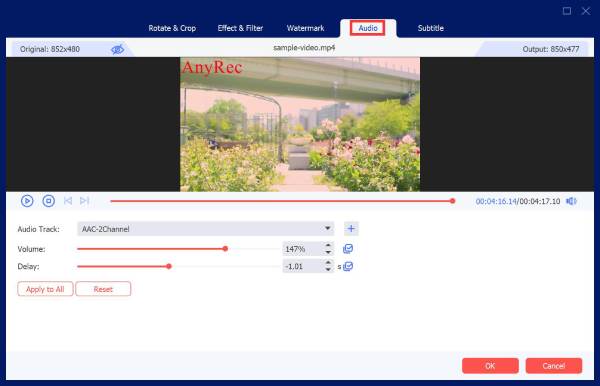
Trin 4.Når alt lyder helt rigtigt, skal du klikke på knappen "OK". Vælg dit foretrukne outputformat, omdøb filen, og vælg en destinationsmappe. Klik til sidst på knappen "Konverter alle" for at eksportere din video.

Konklusion
Fra begyndervenlige muligheder som Audacity til professionelle løsninger som Logic Pro og mere, bringer hver voiceover-software her noget unikt til bordet. Glem ikke at overveje, hvilke funktioner der betyder mest for dig. Når du har optaget din voiceover, kan du samle det hele med AnyRec Video Converter. Dette værktøj giver dig mulighed for nemt at tilføje voiceovers, synkronisere dem, anvende effekter og eksportere i høj kvalitet – alt sammen i en simpel brugerflade. Brug den rigtige voiceover-software i dag, og løft din stemmeoptagelse.
Sikker download
Sikker download



